Resumiendo múltiples columnas en función de criterios en Microsoft Excel 2010
En Excel, con un criterio específico podemos sumar la suma de varias columnas. Podemos crear una fórmula usando las funciones Suma, Si y Sumproducto.
Tomemos un ejemplo:
-
La columna A tiene bolígrafo, lápiz, etc.
-
Regiones en las columnas B: E, es decir, norte, este, oeste, sur como se muestra en la imagen de abajo.
Aquí, queremos encontrar el valor total de Pen * en todas las regiones
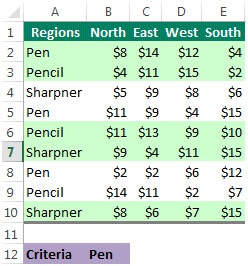
En la celda E13 queremos mostrar el valor total de Pen en el rango B2: E10 Para obtener el resultado en la celda E13, la fórmula sería = SUMPRODUCT A2: A10 = «Pen») (B2: E10 Esto es cómo se ve nuestro resultado –

Si suma manualmente los valores de las columnas B: E donde la columna A contiene “Pluma”, verá que suma 99, que también hemos derivado de la fórmula.
Ahora entendamos la función Sumproduct.
SUMPRODUCTO: La función SUMPRODUCTO multiplica los elementos correspondientes en las matrices y devuelve la suma de los resultados.
Sintaxis = SUMPRODUCTO (matriz1, matriz2, matriz3, …)
Podemos seguir otro método para hacer el mismo cálculo. Podemos usar Sum & IF juntos para obtener el resultado deseado de la siguiente manera:
La fórmula en la celda E14 sería = SUMA (SI (A2: A10 = «Pluma», B2: E10)) * junto con
CTRL + MAYÚS + ENTRAR
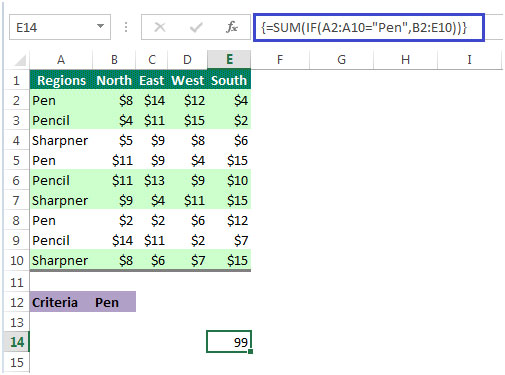
Esta es una fórmula de matriz y debe incluirse con CSE (teclas Ctrl + Shift Enter en el teclado).
SI: Comprueba si se cumple una condición y devuelve un valor si es VERDADERO y otro valor si es FALSO ===== Sintaxis = SI (prueba_lógica, valor_si_verdadero, valor_si_falso)
Parámetros:
La prueba lógica es la condición o un valor que desea probar.
value_if_true es opcional. Es el valor que se devuelve si la condición es VERDADERA.
value_if_false es opcional. Es el valor que se devuelve si la condición es FALSA.
Suma: suma todos los números en un rango de celdas ===== Sintaxis = SUMA (número1, número2, …)